使用磁盤檢查工具進行硬盤診斷
硬盤是計算機的重要組成部分之一,它存儲了用戶在計算機上創建和復制的所有信息。由于存儲了很多不同類型的文件,硬盤會因為不同的原因而損壞。用戶需要使用磁盤錯誤檢查工具對發生故障的硬盤驅動器執行診斷,確保它不會停止運行。
如果硬盤崩潰或無法啟動怎么辦?
如果硬盤崩潰或無法啟動,可以使用Spotmau PowerSuite Gloden為用戶提供的可引導CD 輕松修復硬盤。
此外,這款PowerSuite Golden還可以幫助用戶加速計算機,備份文件,恢復丟失的數據,密碼保護文件,找回MS密鑰等等。它是適用于所有計算機用戶的完整計算機工具包。
第1部分:磁盤檢查工具的硬盤診斷
它可以為用戶提供磁盤診斷,以執行壞扇區檢查和磁盤碎片整理。在計算機上運行該軟件,然后選擇“磁盤管理”并點擊。
第1步:啟動分區天才
磁盤管理根據提供兩個主要功能:分割和克隆。
注意:如果要克隆分區,可以選擇“克隆分區”,它可以幫助備份數據而不會丟失數據。
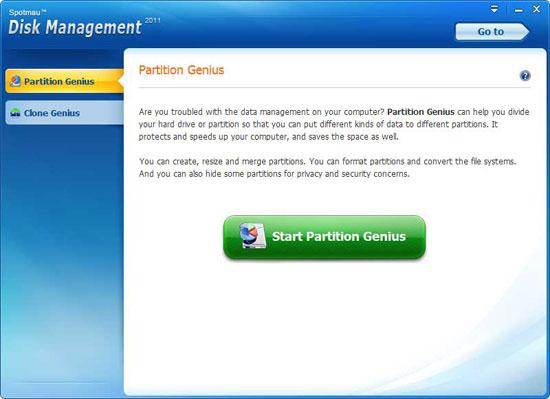
第2步:啟動硬盤診斷
在右上角,可以看到“磁盤診斷”菜單。從中選擇一個分區,然后單擊“磁盤診斷”。然后,可以從彈出菜單中選擇“壞扇區檢查”和“磁盤碎片整理”。
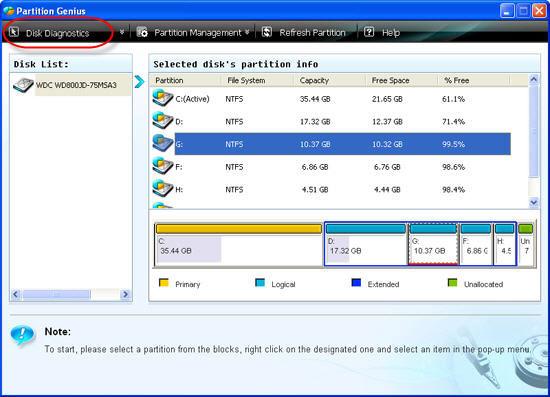
第3步:壞扇區檢查
選擇“壞扇區檢查”時,程序將自動檢查選擇的磁盤分區,并會生成報告,如下所示。
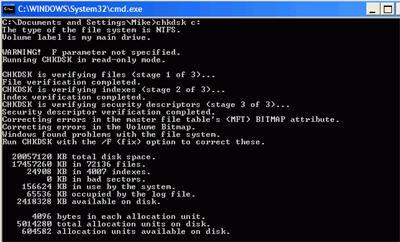
第4步:磁盤碎片整理
選擇“磁盤碎片整理”時,可以選擇任何分區并單擊“分析”以獲取有關磁盤的報告,然后單擊“碎片整理”以對磁盤進行碎片整理。不僅可以檢查進度條上的磁盤狀態,如果有需要,還可以在碎片整理期間暫停或停止。
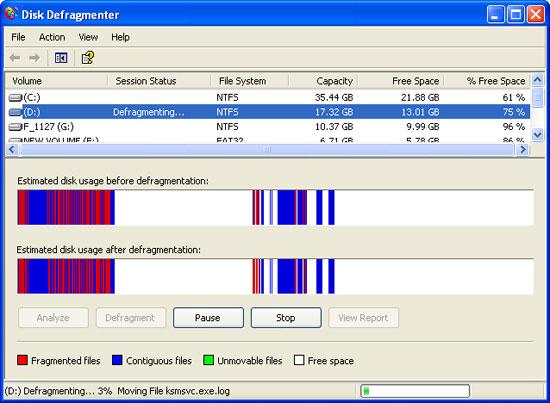
第2部分:如何從硬盤驅動器壞扇區中恢復數據
完成硬盤診斷后,如果不能很好地修復壞扇區的硬盤驅動器并且沒有習慣性地備份硬盤驅動器數據,但是又想恢復丟失的數據,在這種情況下可以試試硬盤恢復軟件。萬興恢復專家是一種安全有效的數據恢復軟件,可以從計算機硬盤驅動器以及USB驅動器,外部硬盤驅動器和其他存儲設備中恢復丟失的數據。

安全可靠的硬盤恢復軟件
- 有效,安全,完整地從任何存儲設備中恢復丟失或刪除的文件,照片,音頻,音樂,電子郵件。
- 支持從回收站,硬盤驅動器,存儲卡,閃存驅動器,數碼相機和便攜式攝像機恢復數據。
- 支持在不同情況下恢復突然刪除,格式化,丟失分區,病毒攻擊,系統崩潰的數據。
從硬盤恢復數據的簡單步驟:
在計算機上下載并安裝萬興恢復專家硬盤恢復,按照以下簡單的教程完成恢復數據。
步驟1.啟動萬興恢復專家數據恢復,選擇“已刪除文件恢復”數據恢復模式。

步驟2.選擇存儲數據的硬盤驅動器,然后單擊“開始”進行掃描

步驟3.恢復硬盤數據恢復將開始快速掃描,只需在掃描后預覽一些需要恢復的文件即可。

步驟4.如果找不到數據,可以使用“全方位恢復”模式再次掃描。它會深入搜索硬盤,但需要更多時間。

步驟5.深度掃描后,硬盤上的所有可恢復文件都將顯示在窗口中,選擇所需的數據,然后單擊“恢復”將其保存在計算機上。

注意:請將所有恢復的文件保存到安全的存儲設備中,避免數據丟失或覆蓋。

